时间:2018-08-14 09:20:52 作者:zongkun 来源:系统之家 1. 扫描二维码随时看资讯 2. 请使用手机浏览器访问: https://m.xitongzhijia.net/xtjc/20180814/132782.html 手机查看 评论 反馈
美图秀秀怎么制作九格切图?网上很多朋友都将一张完整的图片切割成完美的九宫格样式,看起来非常美观。下面小编给大家介绍下美图秀秀制作九格切图教程。
1、首先,找到美图秀秀并打开,在右上角“打开”找到需要制作的图片。
2、点击“更多功能”,进入一个新的界面
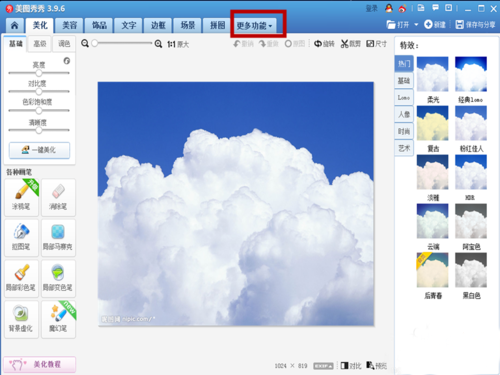
3、选择“九格切图”进入切图界面
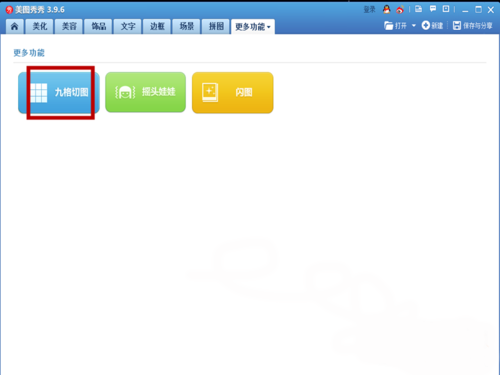
4、在九格切图界面,你可以根据左上角提供的形状修改图案
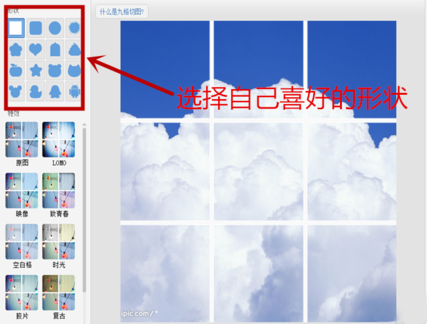
5、可自定义选择九格切图界面左下部分的特效
6、拼图制作完成之后,点击“保存到本地-保存单张大图”选择保存的路径
以上就是小编和大家分享的美图秀秀制作九格切图教程。更多精彩教程请继续关注系统之家。
发表评论
共0条
评论就这些咯,让大家也知道你的独特见解
立即评论以上留言仅代表用户个人观点,不代表系统之家立场